CQD를 사용하여 Microsoft Teams에서 통화 및 모임 품질 관리
이 문서는 Teams 관리자 또는 지원 및 기술 지원팀 엔지니어가 Microsoft Teams CQD(통화 품질 대시보드)를 사용하여 organization 통화 및 모임 품질을 모니터링하고 유지 관리하는 프로세스를 개발하는 데 도움이 됩니다. 이 지침은 오디오 환경을 개선하기 위해 개선한 네트워크 개선 사항이 비디오 및 공유의 개선으로 이어지므로 오디오 품질 시나리오를 강조합니다.
이 지침의 핵심은 큐레이팅된 두 개의 CQD 템플릿 입니다. 이 문서의 지침을 진행하기 전에 다운로드하는 것이 좋습니다.
이 문서에서는 CQD를 이미 설정한 것으로 가정합니다.
모니터링 및 유지 관리 범주
Teams에서 모임 및 음성을 배포한 후에는 지속적인 모니터링 및 유지 관리를 위한 계획이 필요합니다. 이렇게 하면 Teams가 항상 최적으로 실행됩니다. 이 계획에는 아래에 나열된 주요 영역이 포함되어야 합니다. 또한 품질 메트릭에 대한 목표와 문제가 발생할 때 문제를 해결하고 격리하기 위한 계획을 수립해야 합니다.
| 범주 | 설명 |
|---|---|
| 통화 품질 |
내부 호출(VPN, WiFi, 유선 등 organization 내) 또는 외부 호출을 기준으로 메트릭을 분석합니다. 또는 네트워크를 빌드하여 메트릭 분석 VPN 호출 TCP, UDP 또는 프록시를 사용하여 호출 |
| 통화 안정성 | 네트워크 또는 방화벽 문제 식별 및 해결 통화 설정 및 삭제 실패의 백분율에 대한 인사이트 얻기 대부분의 통화 설정 및 삭제 실패가 발생하는 위치 알아보기 |
| 사용자 설문 조사 |
내 통화 속도 데이터를 사용하여 사용자의 실제 환경에 대해 알아보기 열악한 환경은 어디에서 발생하나요? 통화 품질, 안정성 및 디바이스와 열악한 환경의 상관 관계 |
| 장치 | 가장 일반적으로 사용되는 마이크와 스피커와 통화 품질에 미치는 영향에 대해 알아봅니다. 지원 오디오, 비디오, USB 및 WiFi 드라이버가 정기적으로 패치되고 있나요? |
| 클라이언트 |
사용 중인 클라이언트 유형 및 버전과 통화 품질 및 안정성에 미치는 영향 알아보기 |
이 문서에 설명된 영역을 지속적으로 평가하고 수정하면 사용자에게 부정적인 영향을 줄 수 있습니다. 대부분의 사용자 문제는 다음 범주로 그룹화할 수 있습니다.
- 불완전한 방화벽 또는 프록시 구성
- 가난한 Wi-Fi 범위
- 대역폭 부족
- Vpn
- 일관되지 않거나 오래된 클라이언트 버전 및 드라이버
- 최적화되지 않거나 기본 제공 오디오 디바이스
- 문제가 있는 서브넷 또는 네트워크 디바이스
Teams 또는 비즈니스용 Skype Online을 배포하기 전에 적절한 계획 및 디자인을 통해 고품질 환경을 유지하는 데 필요한 노력을 줄일 수 있습니다.
이 문서에서는 CQD(통화 품질 대시보드) Online을 각 영역을 보고하고 조사하는 기본 도구로 사용하는 데 중점을 두고 있으며, 채택과 영향을 최대화하기 위해 오디오에 특히 중점을 둡니다. 오디오 환경을 개선하기 위해 네트워크를 개선하면 비디오 및 데스크톱 공유의 개선 사항으로 직접 변환됩니다.
평가를 가속화하기 위해 두 개의 큐레이팅된 CQD 템플릿 이 제공됩니다. 하나는 모든 네트워크를 관리하기 위한 것이고 다른 하나는 관리형(내부) 네트워크에 대해서만 필터링됩니다. 모든 네트워크 템플릿 보고서는 건물 및 네트워크 정보를 표시하도록 구성되었지만 건물 정보를 수집하고 업로드하는 동안에도 계속 사용할 수 있습니다. CQD에 건물 정보를 업로드하면 외부 서브넷과 내부를 구분하면서 사용자 지정 건물, 네트워크 및 위치 정보를 추가하여 보고를 향상시킬 수 있습니다. 자세한 내용은 빌드 매핑을 참조하세요.
대상
이 문서는 공동 작업 리드/설계자, 컨설턴트, 변경 관리/채택 전문가, 지원/지원 센터 리드, 네트워크 리드, 데스크톱 리드 및 IT 관리 같은 역할을 가진 파트너 및 고객 관련자가 사용합니다.
품질이란?
이러한 컨텍스트에서 품질은 서비스 메트릭과 사용자 환경의 조합입니다.
서비스 메트릭
서비스 메트릭은 특정 클라이언트 기반 메트릭으로 구성됩니다. 각 호출 중에 클라이언트는 통화에 대한 원격 분석을 수집하고 각 호출이 끝날 때 나중에 CQD 또는 사용자별 통화 분석에서 액세스할 수 있는 보고서를 제출합니다. 이러한 메트릭은 다음과 같습니다(하지만 이에 국한되지 않음).
- 불량 Stream(들어오고 나가는)
- 설치 실패율
- 드롭 실패율
스트림 속도가 좋지 않습니다.
PSR(불량 스트림 속도)은 품질이 좋지 않은 organization 전체 스트림 비율을 나타냅니다. 이 메트릭은 organization 이 값을 줄이고 사용자 환경을 개선하는 데 가장 큰 영향을 미치기 위해 노력을 집중할 수 있는 영역을 강조하기 위한 것이며, 따라서 관리되는 네트워크가 PSR을 살펴볼 때 주요 초점입니다. 외부 사용자도 중요하지만 조사는 조직별로 다릅니다. 외부 사용자에 대한 모범 사례를 제공하고 전체 organization 독립적으로 외부 호출을 조사하는 것이 좋습니다.
CQD의 실제 측정은 워크로드에 따라 다르지만 이 문서의 목적을 위해 주로 오디오 성능 저하 비율 측정에 중점을 줍니다. PSR은 다음 표에 설명된 5개의 네트워크 메트릭 평균으로 구성됩니다. 스트림을 불량으로 분류하려면 하나의 메트릭만 정의된 임계값을 초과해야 합니다. CQD는 "불쌍한 원인..."을 제공합니다. 스트림이 불량으로 분류된 상태를 더 잘 이해하기 위한 측정값입니다. 자세한 내용은 CQD에서 Stream 분류를 참조하세요.
참고 항목
CQD는 "불쌍한 원인..."을 제공합니다. 스트림이 불량으로 분류된 상태를 더 잘 이해하기 위한 측정값입니다.
오디오 품질 저하 메트릭
| 메트릭 평균 | 설명 | 사용자 환경 |
|---|---|---|
| 지터 >30ms | 연속 패킷 간의 평균 지연 변화입니다. 팀과 비즈니스용 Skype 버퍼링을 통해 일부 수준의 지터에 적응할 수 있습니다. 지터가 버퍼링을 초과하는 경우에만 참가자가 지터의 효과를 알 수 있습니다. | 다른 속도로 도착하는 패킷은 스피커의 음성이 로봇 소리를 내도록 합니다. |
| 패킷 손실률 >10% 또는 0.1 | 이는 손실된 패킷의 백분율로 정의되는 경우가 많습니다. 패킷 손실은 오디오 품질에 직접적인 영향을 줍니다. 손실된 작은 개별 패킷에서 오디오를 완전히 잘라내는 백투백 버스트 손실에 거의 영향을 미치지 않습니다. | 패킷이 삭제되고 의도한 대상에 도착하지 않으면 미디어의 간격이 생기고 음절과 단어가 누락되고 비디오와 공유가 고르지 않습니다. |
| 왕복 시간 >500ms | A 지점에서 지점 B로, 다시 지점 A로 IP 패킷을 가져오는 데 걸리는 시간입니다. 이 네트워크 전파 지연은 두 지점과 빛의 속도 사이의 물리적 거리와 연결되며 네트워크 경로의 다양한 디바이스에서 수행되는 추가 오버헤드를 포함합니다. | 패킷이 목적지에 도착하는 데 너무 오래 걸리면 워키토키 효과가 발생합니다. |
호출 대신 스트림을 사용하는 것을 선호하는 이유는 무엇인가요?
스트림은 통화의 특정 다리가 좋지 않은 것을 알 수 있습니다 - 발신 또는 수신. 통화 분석에서 잘못된 호출을 확인할 때 호출이 해당 호출자의 스트림(아웃바운드) 또는 호출 수신자의 스트림(인바운드)으로 인한 것인지 확인합니다. 통화 품질에 영향을 미치는 스트림을 결정하는 것은 회의에서 훨씬 더 중요합니다. 통화 데이터만 보는 경우 사용자가 참여하는 회의의 수를 볼 수 있지만 활성 스피커인 사람이 가장 많은 화면 공유를 수행하는 것은 표시되지 않습니다.
호출 데이터는 사용 메트릭을 제공하지만 통화 품질 저하의 근본 원인으로 이어질 필요는 없습니다. 스트림 방향을 살펴보면 관리되는 네트워크에 없는 호출, 직원이 아닌 사람(예: 공급업체 또는 다른 네트워크의 사람)의 호출과 같은 요소를 식별할 수 있습니다. 이러한 경우 다른 사람의 네트워크 연결이 좋지 않은 경우 전체 호출에 잘못된 플래그가 지정됩니다. 외부 요인에 대해서는 아무 것도 수행할 수 없으므로 이 데이터는 유용하지 않습니다.
Stream 방향은 문제가 있는 디바이스 또는 클라이언트를 식별하는 데도 도움이 될 수 있습니다.
예를 들어 디바이스에 대한 예산이 제한되어 있고 무거운 오디오 사용자에게만 디바이스를 제공하려는 경우 VoIP(오디오 사용 보고서)를 사용하고 아웃바운드 스트림 및 회의를 필터링합니다. 기본 제공 마이크로 말하는 대용량 오디오 사용자를 찾습니다. 이는 통화 품질 저하와 관련이 있을 수 있으며 이러한 사용자에게 오디오 장치를 제공할 수 있습니다. 명확성을 높이기 위해 패킷 사용률을 필터링하여 특히 대용량 오디오 사용자를 대상으로 지정할 수 있습니다.
또 다른 예로 화면 공유가 포함됩니다. 고객이 이전 Teams 클라이언트를 사용하는 경우 화면 공유 성능이 영향을 받을 수 있습니다. 화면 공유를 많이 하는 사용자를 위해 클라이언트 업그레이드의 우선 순위를 지정하여 이 문제를 해결할 수 있습니다.
통화 품질 저하를 일으키는 스트림 방향을 식별하여 QoS 또는 대역폭 관련 문제가 있는지 여부를 확인할 수 있습니다. QoS를 완전히 구현하지 않았거나 인바운드 스트림이 아닌 클라이언트에서 패킷만 표시하는 경우 호출 품질이 저하될 수 있습니다. 스트림 방향을 살펴보면 패킷 손실, 대기 시간 또는 지터를 특정 방향으로 보다 세부적으로 볼 수 있습니다.
- 예를 들어 사용자가 유선 연결(지터)에 있는 동안 로봇 오디오에 대해 불평한다고 가정해 보겠습니다. 스트림 및 방향을 살펴보면 특정 서브넷 집합에 대해서만 인바운드 스트림에서 문제가 발생하는지 확인할 수 있습니다. 네트워킹 팀에 이 정보를 제공하면 미디어 트래픽을 우회하지 않은 잘못 구성된 WAN 가속기로 추적할 수 있습니다. 네트워크 팀이 WAN 가속기를 다시 구성하면 지터가 사라지고 통화 품질이 향상됩니다.
설치 실패율
CQD의 총 호출 설정 실패율 측정이라고도 하는 설정 실패율은 호출 시작 시 엔드포인트 간에 미디어 경로를 설정할 수 없는 스트림 수입니다.
이는 설정할 수 없는 모든 미디어 스트림을 나타냅니다. 이 문제가 사용자 환경에 미치는 영향의 심각도를 감안할 때 목표는 이 값을 가능한 한 0에 가깝게 줄이는 것입니다. 이 메트릭에 대한 높은 값은 완성도 높은 배포보다 불완전한 방화벽 규칙이 있는 새 배포에서 더 일반적이지만 정기적으로 watch 것이 여전히 중요합니다.
이 메트릭은 설정에 실패한 총 스트림 수를 CDR(성공적인 호출 세부 정보 레코드)을 제출한 총 스트림 수로 나눈 값으로 계산합니다.
- 설치 실패율 = 총 호출 설정 실패 Stream 수/ 사용 가능한 총 CDR Stream 수
드롭 실패율
CQD의 총 호출 삭제 실패율 측정이라고도 하는 삭제 실패율은 미디어 경로가 정상적으로 종료되지 않은 성공적으로 설정된 스트림의 백분율입니다.
이는 예기치 않게 종료된 모든 미디어 스트림을 나타냅니다. 설정에 실패한 스트림만큼 심각하지는 않지만 여전히 사용자 환경에 부정적인 영향을 줍니다. 갑작스럽고 빈번한 미디어 삭제는 사용자 환경에 심각한 영향을 미칠 수 있을 뿐만 아니라 사용자가 다시 연결해야 하므로 생산성이 저하됩니다(멘션 좌절하지 않음).
메트릭은 삭제된 스트림의 총 수를 성공적으로 설정한 총 스트림 수로 나눈 값으로 계산합니다.
- 삭제 실패율 = 총 호출 삭제 Stream 수 / 총 호출 설정 성공 Stream 수
대상 메트릭 정의
이 섹션에서는 서비스의 상태를 평가하는 데 사용하는 몇 가지 핵심 서비스 메트릭에 대해 설명합니다. 이러한 메트릭을 정의된 목표보다 낮게 유지하기 위한 노력을 지속적으로 평가하고 추진함으로써 사용자가 일관되고 신뢰할 수 있는 통화 품질을 경험하도록 할 수 있습니다. 시작점으로 아래 표에서 제안된 대상을 사용합니다. 비즈니스 목표를 충족하기 위해 필요에 따라 목표를 조정합니다.
| 네트워크 유형 | 품질 목표 | 안정성 대상 | ||
|---|---|---|---|---|
| 오디오 성능 저하 Stream 속도 | 설치 실패율 | 드롭 실패율 | ||
| 모든 | 내부 | 2.0% | 0.5% | 2.0% |
| 전체 | 3.0% | 1.0% | 3.0% | |
| 회의 | 내부 | 2.0% | 0.5% | 2.0% |
| 유선 내부 | 1.0% | 0.5% | 1.0% | |
| Wi-Fi 5GHz 내부 | 1.0% | 0.5% | 1.0% | |
| 내부 Wi-Fi 2.4GHz | 2.0% | 0.5% | 2.0% | |
| 전체 | 2.0% | 0.5% | 3.0% | |
| P2P | 내부 | 2.0% | 0.5% | 2.0% |
| 유선/Wi-Fi 5GHz 내부 | 1.0% | 0.5% | 1.0% | |
| 유선/Wi-Fi 5GHz 전체 | 2.0% | 1.0% | 1.0% | |
| 전체 | 2.0% | 1.0% | 3.0% | |
사용자 환경
여기에 수집된 메트릭이 항상 네트워크 또는 서비스에 문제가 있다는 것을 의미하는 것이 아니라 단순히 사용자가 문제를 인식함을 나타내기 때문에 사용자 환경을 분석하는 것은 과학보다 더 예술적인 것입니다. CQD에는 전체 사용자 환경을 측정하는 데 도움이 되는 기본 제공 설문 조사 메커니즘인 RMC(Rate My Call)가 포함되어 있습니다. RMC는 사용자의 관점에서 다음 질문에 대한 인사이트를 제공합니다.
- 솔루션을 사용하는 방법을 알고 있나요?
- 솔루션은 사용하기 쉽고 직관적이며 일상적인 통신 요구 사항을 지원하나요?
- 솔루션이 작업을 완료하는 데 도움이 됩니까?
- 솔루션에 대한 전반적인 인식은 무엇인가요?
- 어디에 있든 언제든지 솔루션을 사용할 수 있나요?
- 통화를 설정하고 유지 관리할 수 있나요?
내 통화 평가
RMC(Rate My Call)는 Teams 및 비즈니스용 Skype 기본 제공됩니다. 10개 호출마다 하나씩 또는 10% 후에 자동으로 팝업됩니다. 이 간단한 설문 조사는 사용자에게 통화를 평가하고 통화 품질이 좋지 않은 이유에 대한 약간의 컨텍스트를 제공하도록 요청합니다. 하나 또는 두 개의 등급은 가난한 것으로 간주됩니다, 3 ~ 4 좋은, 다섯 우수하다. 다소 지연된 지표이지만 서비스 메트릭이 놓칠 수 있는 문제를 파악하는 데 유용한 메트릭입니다.
참고 항목
인적 요인: 사용자는 통화 품질이 양호할 때 설문 조사를 무시하는 경우가 많으며 통화 품질이 좋지 않으면 작성합니다. 따라서 서비스 메트릭이 양수인 경우에도 RMC 보고서가 좋지 않은 쪽으로 기울어질 수 있습니다.
CQD를 사용하여 RMC 사용자 응답을 보고할 수 있으며 샘플 보고서는 CQD 템플릿에 포함됩니다. 그러나 이 문서에서는 자세히 설명하지 않습니다.
클라이언트 및 디바이스 준비 상태
사용자에게 일관되고 긍정적인 사용자 환경을 제공하는 데 도움이 되는 견고한 클라이언트 및 디바이스 전략이 필요합니다. 몇 가지 주요 원칙은 각 준비 전략을 추진합니다.
클라이언트 준비 상태
Teams 클라이언트를 최신 상태로 유지하면 사용자가 항상 최상의 환경을 얻을 수 있습니다. Microsoft는 Teams 클라이언트에 대한 업데이트를 자주 릴리스합니다(이 기능을 해제하지 않은 경우 업데이트는 백그라운드에서 설치되며 권장하지 않음). 네트워크, 비디오, USB 및 오디오 드라이버는 종종 간과되고 통화 및 모임 품질에 영향을 줄 수 있으므로 패치하는 것도 중요합니다. 네트워크, Wi-Fi, 비디오, USB 및 오디오 드라이버를 현재 패치 관리 프로세스에 추가하는 것이 좋습니다.
디바이스 준비 상태
하나의 전략은 디바이스 준비 전략보다 사용자 환경에 더 많은 영향을 줄 수 없습니다. 예를 들어 노트북 스피커와 마이크를 사용하는 사용자는 통화 및 모임에서 많은 배경 소음을 경험하게 됩니다. Teams는 거의 모든 장치에서 작동하도록 설계되었지만 디바이스 관련 문제가 있는 경우 Teams용 전화기를 검사.
품질 범주
일련의 품질 관리 사례를 운영합니다. 이를 통해 최상의 통화 및 회의 품질을 얻을 수 있습니다. 좋은 품질 관리 계획은 다음 범주를 해결합니다.
네트워크: PSR(불량 Stream 비율) 메트릭, TCP 사용량, 유선 및 무선 서브넷에 초점을 맞춘 오디오 품질, HTTP 프록시 및 VPN 사용 식별
끝점: 오디오 디바이스 및 최신 클라이언트
서비스 관리: 이 범주는 다음 두 섹션으로 구성됩니다.
먼저 Teams 및 비즈니스용 Skype Online 서비스를 관리하고 유지 관리하는 Microsoft의 책임입니다.
두 번째는 인프라가 서비스에 추가됨에 따라 새 Office 365 IP 주소에 대한 방화벽 유지 관리와 같이 organization 서비스에 대한 안정적인 액세스를 보장하기 위해 관리하는 작업입니다.
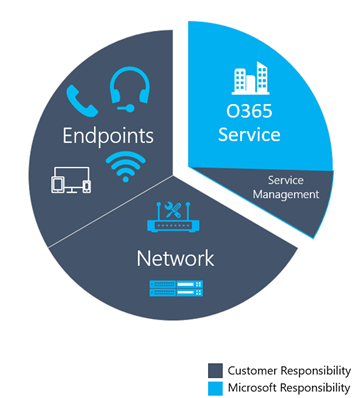
품질을 유지하기 위해 권장되는 다음 작업 목록을 검토합니다. 이러한 작업을 정기적으로 수행해야 합니다(예: 매주).
서비스 관리 작업
이러한 작업은 인터넷 링크를 포화하지 않고 서비스에 도달하기에 충분한 대역폭이 있는지 확인하고, 모든 관리되는 네트워크 영역에서 QoS(서비스 품질)가 있는지 확인하고, 방화벽에서 Office 365 IP 범위를 기반으로 하는 것까지 다양합니다.
네트워크 작업
네트워크 작업에는 안정성과 품질이라는 두 가지 범주가 있습니다. 안정성은 성공적으로 전화를 걸고 연결 상태를 유지하는 사용자의 기능을 측정하는 데 중점을 둡니다. 품질은 통화 중 및 종료 후 사용자의 클라이언트가 Teams 및 비즈니스용 Skype Online으로 전송된 집계된 원격 분석에 중점을 둡니다.
안정성이 사용자 환경에 미치는 중대한 영향을 감안할 때 품질에 대해 자세히 알아보기 전에 안정성 메트릭을 평가하고 조사하는 것이 좋습니다.
엔드포인트 작업
이 범주의 기본 작업은 일반 Teams 클라이언트 업데이트에 대한 장애물을 제거합니다. 기본적으로 Teams는 정기적으로 자동으로 업데이트됩니다(권장하지 않는 설정을 해제하지 않는 한).
디바이스와 관련된 문제를 식별할 때마다 디바이스를 모니터링하고 업데이트를 제공해야 합니다.
CQD를 사용하여 통화 품질 관리
CQD를 설정한 후에는 CQD를 사용하여 organization 통화 및 모임 품질을 관리할 준비가 된 것입니다.
Teams 성능에 대한 대부분의 문제는 다음 범주에 속합니다.
- 불완전한 방화벽 또는 프록시 구성
- 가난한 Wi-Fi 범위
- 대역폭 부족
- Vpn
- 일관되지 않거나 오래된 클라이언트 버전 및 드라이버
- 최적화되지 않거나 기본 제공 오디오 디바이스
- 문제가 있는 서브넷 또는 네트워크 디바이스
이러한 영역을 평가하고 결함을 수정하기 위해 Teams를 출시하기 전에 시간이 걸리는 경우 모든 사용자에 대해 고품질 Teams 환경을 유지하는 데 필요한 노력을 줄일 수 있습니다. Teams 출시를 준비하기 위한 네트워크 평가에 대한 도움말은 Teams용 Advisor 및 Teams용 네트워크 준비를 참조하세요.
CQD를 사용하는 기대치
CQD(통화 품질 대시보드)를 사용하여 Teams 및 비즈니스용 Skype 서비스를 사용하여 통화 품질에 대한 인사이트를 얻을 수 있습니다. CQD는 Teams 및 비즈니스용 Skype 관리자 및 네트워크 엔지니어가 네트워크를 최적화하고 품질, 안정성 및 사용자 환경을 면밀히 관찰할 수 있도록 설계되었습니다. CQD는 전체 패턴이 명백해질 수 있는 전체 organization 대한 집계 원격 분석을 확인합니다. 이를 통해 정보에 입각한 평가를 수행하고 수정을 계획할 수 있습니다. CQD는 전반적인 품질, 안정성 및 사용자 환경에 대한 인사이트를 제공하는 메트릭 보고서를 제공합니다.
CQD는 추세 및 서브넷을 분석하는 데 유용하지만 지정된 시나리오에 대한 특정 원인을 항상 제공하지는 않습니다. CQD를 사용할 때 이를 이해하고 올바른 기대치를 설정하는 것이 중요합니다.
- CQD는 모든 시나리오에 대한 근본 원인을 제공하지 않습니다.
- CQD는 추세에 따라 추가 조사를 위해 영역을 호출합니다.
CQD 보고서 개요
화면 맨 위에 있는 드롭다운 메뉴를 사용하여 보고서를 엽니다. 각 보고서에 제공된 데이터 목록은 CQD 보고서에서 사용할 수 있는 데이터를 참조하세요.
2020년 1월의 새로운 내용: CQD용 Power BI 쿼리 템플릿을 다운로드합니다. CQD 데이터를 분석하고 보고하는 데 사용할 수 있는 사용자 지정 가능한 Power BI 템플릿입니다.
Teams vs. 비즈니스용 Skype
CQD는 Teams와 비즈니스용 Skype 둘 다에 대해 보고할 수 있습니다. 그러나 보고서를 개발하여 비즈니스용 Skype 별도로 Teams 원격 분석을 확인하려는 경우가 있을 수 있습니다.
요약 보고서
요약 보고서 페이지를 수정하여 Teams 또는 비즈니스용 Skype만 확인하려면 화면 위쪽에서 제품 필터 드롭다운 메뉴를 선택한 다음 원하는 제품을 선택합니다.
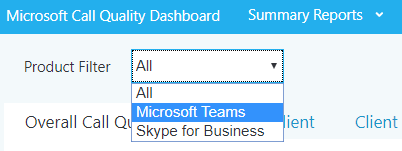
자세한 보고서
모든 자세한 보고서를 필터링하려면 브라우저 모음에서 URL 끝에 다음을 추가합니다.
/filter/[AllStreams].[Is Teams]|[FALSE]
예제:
https://cqd.teams.microsoft.com/cqd/#/1234567/2018-5/filter/[AllStreams].[Is Teams]|[FALSE]
URL 필터에 대한 자세한 내용은 이 섹션의 뒷부분에 있는 보고서 필터링을 참조하세요.
개별 세부 보고서를 필터링하려면 필터 Is Teams 를 보고서에 추가하고 True 또는 False로 설정합니다.
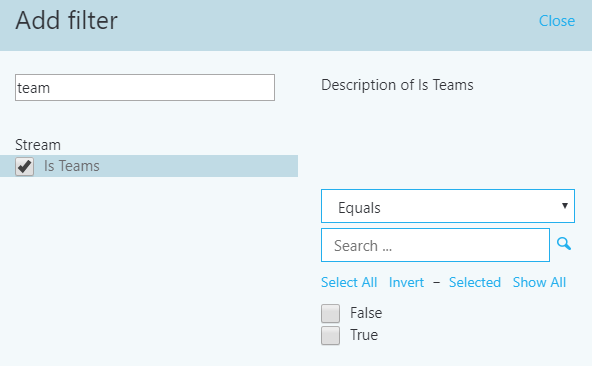
관리되는 네트워크와 관리되지 않는 네트워크
기본적으로 CQD의 모든 엔드포인트는 외부로 분류됩니다. 빌드 파일이 도입되는 즉시 관리형 엔드포인트 데이터를 살펴볼 수 있습니다. 앞에서 설명한 것처럼 CQD의 네트워크는 다음과 같이 정의됩니다.
- 내부 또는 내부라고도 하는 관리형 네트워크는 organization 영향을 받고 제어할 수 있습니다. 여기에는 내부 LAN, 원격 WAN 및 VPN이 포함됩니다.
- 종종 외부 또는 외부라고도 하는 관리되지 않는 네트워크는 organization 영향을 받거나 제어할 수 없습니다. 관리되지 않는 네트워크의 예로는 호텔 또는 공항 네트워크가 있습니다.
차원, 측정값 및 필터
올바른 형식의 CQD 쿼리에는 다음 매개 변수 세 가지가 모두 포함됩니다.
차원: 데이터를 피벗하는 방법.
측정: 보고하려는 내용입니다.
필터: 쿼리가 반환하는 데이터 세트를 줄이는 방법입니다.
이를 살펴보는 또 다른 방법은 차원이 그룹화 함수이고, 측정값 은 내가 관심 있는 데이터이며, 필터 는 내 쿼리와 관련된 결과로 결과를 좁히는 방법입니다.
잘 구성된 쿼리의 예로는 빌드 6 [필터]에 대한 서브넷 [차원]으로 [측정값]을 표시합니다. 자세한 내용은 CQD에서 사용할 수 있는 차원 및 측정값을 참조하세요.
첫 번째 및 초
CQD의 많은 차원과 측정값은 첫 번째 또는 초로 분류됩니다. CQD는 호출자/호출 수신자 필드를 사용하지 않습니다. 호출자와 호출자 간에 중간 단계가 있기 때문에 첫 번째 와 두 번째로 이름이 바뀌었습니다. 다음 논리는 관련된 엔드포인트의 레이블을 첫 번째로 결정합니다.
먼저 서버가 스트림 또는 호출에 관련된 경우 항상 서버 엔드포인트(컨퍼런스 서버, 중재 서버 등)가 됩니다.
스트림이 두 서버 엔드포인트 사이에 있지 않으면 두 번째는 항상 클라이언트 엔드포인트가 됩니다.
두 엔드포인트가 동일한 형식인 경우 먼저 선택하는 것은 사용자 에이전트 범주의 내부 순서에 따라 달라집니다. 이렇게 하면 순서가 일관됩니다.
둘 다 동일한 경우 첫 번째 또는 두 번째 엔드포인트를 결정하는 방법에 대한 자세한 내용은 CQD에서 사용할 수 있는 차원 및 측정값을 참조하세요.
Stream 대 호출
CQD에서 살펴볼 차원 또는 측정값을 올바르게 선택하려면 호출과 스트림의 차이점을 이해해야 합니다. CQD의 주요 초점은 스트림에 있지만 호출 기반 측정값도 사용할 수 있습니다.
Stream:스트림은 두 엔드포인트 사이에만 존재합니다. 각 방향에 대해 하나의 스트림만 있으며 통신에는 두 개의 스트림이 필요합니다. 스트림은 건물, 네트워크 또는 서브넷을 조사하는 데 유용합니다. 경우에 따라 호출 및 스트림이 측정값 이름(예: 통화 설정 Stream 또는 통화 삭제됨 Stream)에 사용됩니다. 이러한 항목은 여전히 스트림으로 분류됩니다.
호출:호출 은 모든 참가자의 모든 스트림을 그룹화한 것입니다. 호출은 최소한 두 개의 스트림으로 구성됩니다. 단일 호출에는 각각 스트림이 하나 이상 있는 두 개 이상의 엔드포인트가 있습니다.
차원 또는 측정값이 호출 또는 스트림을 참조하는지에 대한 추가 지침은 CQD에서 사용할 수 있는 차원 및 측정값을 참조하세요.
양수, 불량 및 분류되지 않은 통화
호출은 양호, 불량 또는 분류되지 않은 것으로 분류됩니다. 잠시 시간을 내어 각 사항에 대해 좀 더 자세히 살펴보겠습니다.
좋거나 가난한: 양호하거나 잘못된 호출은 서비스에서 전체 QoE 보고서를 생성하고 수신한 전체 서비스 메트릭 집합을 포함하는 호출로 구성됩니다. 스트림이 양수인지 아니면 불량인지를 확인하는 방법은 이 문서의 앞부분에서 설명합니다.
분류 되지 않은: 분류되지 않은 스트림에는 전체 서비스 메트릭 집합이 포함되어 있지 않습니다. 이는 평균을 계산할 수 없고 QoE 보고서가 생성되지 않은 짧은 호출(일반적으로 60초 미만)일 수 있습니다. 호출을 분류하지 않는 가장 일반적인 이유는 패킷 사용률이 거의 또는 전혀 없었기 때문입니다. 예를 들어 음소거 시 모임에 참가하고 말하지 않는 참가자가 있습니다. 참가자가 미디어를 받고 있지만 전송하지는 않습니다. 미디어를 전송하지 않으면 CQD에서 엔드포인트의 아웃바운드 미디어 스트림을 분류하는 데 사용할 수 있는 메트릭이 없습니다.
자세한 내용은 CQD에서 Stream 분류를 참조하세요.
일반적인 서브넷
일반적인 서브넷은 호텔, 홈 네트워크, 핫스팟 및 유사한 영역에서 사용되는 특정 프라이빗 서브넷입니다. 이러한 서브넷은 널리 사용되기 때문에 심사하기가 어렵습니다. organization 이러한 공통 서브넷 중 하나를 사용하는 경우 해당 네트워크를 다른 서브넷으로 이동하는 것이 좋습니다. 이렇게 하면 CQD에서 보고가 더 쉬워질 것입니다. 모든 네트워크 템플릿의 보고서는 이러한 서브넷을 제외하여 품질 저하의 원천으로 제거하도록 구성되었습니다. 일반적인 서브넷은 아래에 정의되어 있습니다. 그 영향은 organization 따라 달라집니다.
- 10.0.0.0/24
- 192.168.0.0/24
- 192.168.1.0/24
- 192.168.2.0/24
- 172.20.10.0/24
- 192.168.43.0/24
공통 서브넷을 사용하는 관리형 네트워크를 조사하는 경우 두 번째 반사 로컬 IP 차원을 사용하여 서브넷을 그룹화해야 합니다. 이 차원에는 엔드포인트의 공용 IP 주소가 포함됩니다.
안정성 조사
품질을 개선하기 위한 첫 번째 단계는 organization 안정성 상태를 평가하는 것입니다. 안정성은 긍정적인 사용자 환경에 매우 중요하기 때문에 안정성을 측정하는 두 가지 구성 요소로 시작합니다.
설치 실패: 호출을 설정할 수 없습니다.
삭제 실패: 호출이 설정되고 예기치 않게 종료되었습니다.
이 섹션에서는 두 영역을 모두 조사하는 방법을 설명합니다.
참고 항목
템플릿에 포함된 모든 보고서가 이 문서에서 다루지는 않습니다. 그러나 아래에 설명된 조사 방법은 여전히 적용됩니다. 자세한 내용은 개별 보고서 설명을 참조하세요.
설치 실패
이러한 오류는 사용자 환경에 상당한 부정적인 영향을 미치기 때문에 먼저 이 영역에서 설치 오류 수정의 우선 순위를 지정합니다.
organization 대한 전체 설정 실패 비율을 평가하여 조사를 시작한 다음, 빌드 또는 네트워크를 통해 가장 높은 비율에 따라 조사 영역의 우선 순위를 지정합니다.
설치 실패 추세 분석
이 보고서는 총 스트림 양, 스트림 설정 실패 및 스트림 설정 실패율을 표시합니다. 열 중 하나를 가리키면 개별 값이 표시됩니다.
분석
이 보고서를 사용하여 다음 질문에 답변하고 다음 작업 과정을 결정할 수 있습니다.
현재 월의 총 통화 설정 실패 비율은 무엇인가요?
총 호출 설정 실패율이 정의된 대상 메트릭 아래 또는 그 이상인가요?
실패 추세가 이전 달보다 더 나빠지거나 더 나은가요?
실패 추세가 증가하거나 안정적이거나 감소하고 있나요?
이러한 질문에 대한 답변에 관계없이 도우미 하위 보고서를 사용하여 수정이 필요할 수 있는 개별 건물 또는 서브넷을 찾아 더 자세히 조사하는 데 시간이 걸릴 수 있습니다. 전체 실패율이 대상 메트릭보다 낮을 수 있지만 하나 이상의 건물 또는 네트워크에 대한 실패율이 대상 메트릭보다 높을 수 있으며 조사가 필요할 수 있습니다.
설치 실패 조사
이 요약 보고서는 수정이 필요할 수 있는 건물이나 네트워크를 검색하고 격리하는 데 사용됩니다.
참고 항목
월 연도 보고서 필터를 현재 월로 조정해야 합니다. 편집을 선택하고 월 연도 보고서 필터를 조정하여 새 기본 월을 저장합니다.
수정
오류 볼륨이 가장 큰 건물 또는 서브넷에 첫 번째 수정 작업을 집중합니다. 이렇게 하면 사용자 환경에 미치는 영향을 최대화하고 조직 통화 설정 실패율을 빠르게 줄일 수 있습니다. 다음 표에는 CQD에서 보고한 설치 실패의 두 가지 이유가 나와 있습니다.
| 설정 실패 이유 호출 | 일반적인 원인 |
|---|---|
| 누락된 FW 전체 패킷 검사 예외 규칙 | 경로의 네트워크 장비가 깊은 패킷 검사 규칙으로 인해 미디어 경로가 설정되지 않도록 했음을 나타냅니다. 방화벽 규칙이 올바르게 구성되지 않았기 때문일 수 있습니다. 이 시나리오에서는 TCP 핸드셰이크가 성공했지만 SSL 핸드셰이크는 성공하지 못했습니다. |
| 누락된 FW IP 블록 예외 규칙 | 경로를 따라 네트워크 장비가 미디어 경로가 Microsoft 365 또는 Office 365 네트워크에 설정되지 않도록 했음을 나타냅니다. 이는 Teams 및 비즈니스용 Skype 트래픽에 사용되는 IP 주소 및 포트에 대한 액세스를 허용하도록 프록시 또는 방화벽 규칙이 올바르게 구성되지 않았기 때문일 수 있습니다. |
수정을 시작할 때 특정 건물 또는 서브넷에 노력을 집중할 수 있습니다. 앞의 표와 같이 이러한 문제는 방화벽 또는 프록시 구성 때문입니다. 수정 작업에 대한 다음 표의 옵션을 검토합니다.
| 수정 | 지침 |
|---|---|
| 방화벽 구성 | 네트워크 팀과 협력하여 Office 365 IP 주소 목록에 대해 방화벽 구성을 확인합니다. 미디어 서브넷 및 포트가 방화벽 규칙에 포함되어 있는지 확인합니다. 필요한 포트가 방화벽에 열려 있는지 확인합니다. TCP는 오디오, 비디오 및 비디오 기반 화면 공유를 위한 장애 복구 프로토콜로 간주되며, 이 프로토콜을 사용하면 통화 품질에 영향을 주므로 UDP에 우선 순위가 지정되어야 합니다. 레거시 RDP 애플리케이션 공유는 TCP만 사용합니다. |
오류 삭제
설치 실패 코드와 달리 CQD에는 삭제 오류가 발생하는 이유를 나타내는 드롭 오류 코드가 없으므로 특정 근본 원인을 격리하기가 어렵습니다. 삭제 실패를 더 잘 심사하려면 유추된 접근 방식을 사용합니다. 미디어에 대한 관심 영역을 수정하고, 클라이언트 및 드라이버를 패치하고, Teams 및 비즈니스용 Skype 인증된 디바이스의 사용을 유도함으로써 드롭 실패가 감소할 것으로 예상할 수 있습니다.
오류 추세 분석 삭제
이 보고서에는 총 오디오 스트림 양, 총 삭제 실패 및 삭제 실패율이 표시됩니다. 해당 값을 표시할 열 중 하나를 가리킵니다.
분석
이 유형의 보고서를 사용하면 다음 질문에 답할 수 있습니다.
- 현재 드롭 실패율은 무엇인가요?
- 드롭 실패율이 정의된 대상 메트릭보다 낮습니까?
- 실패 추세가 이전 달보다 더 나빠지거나 더 나은가요?
- 실패 추세가 증가하거나 안정적이거나 감소하고 있나요?
위의 질문에 대한 답변에 관계없이 하위 보고서를 사용하여 수정이 필요할 수 있는 건물이나 네트워크를 찾는 데 시간을 할애합니다. 전체 삭제 실패율이 대상 메트릭보다 낮을 수 있지만 하나 이상의 건물 또는 네트워크에 대한 삭제 실패율이 대상 메트릭보다 높을 수 있으며 조사가 필요할 수 있습니다.
오류 조사 삭제
여기에 보고된 오류는 호출이 예기치 않게 삭제되어 부정적인 사용자 환경이 발생했음을 나타냅니다. 추세 보고서와 달리 이러한 보고서는 추가 조사가 필요한 특정 서브넷에 대한 추가 인사이트를 제공합니다.
수정
포함된 테이블 보고서를 사용하여 삭제 속도가 정의한 대상 메트릭보다 높은 네트워크의 문제 영역을 격리할 수 있습니다. 가장 큰 영향을 미치기 위해 총 스트림 수가 가장 많은 건물 또는 서브넷에 첫 번째 수정 작업을 집중합니다.
호출의 일반적인 원인은 다음과 같습니다.
- 프로비전되지 않은 네트워크 또는 인터넷 송신
- 제한된 네트워크에서 QoS가 구성되지 않음
- 이전 클라이언트 버전
- 사용자 동작
문제 영역을 검색한 후 사용자별 통화 분석을 사용하여 해당 빌드의 사용자를 추가로 검토하여 특정 문제를 검토할 수 있습니다. 호출 분석에는 추가 EUII 데이터가 포함되며, 삭제 실패의 잠재적인 이유를 추가로 격리하는 데 유용할 수 있습니다.
다음 단계에 관계없이 특정 건물 또는 서브넷에서 문제가 발견되었음을 기술 지원팀에 알리는 것이 좋습니다. 이를 통해 기술 지원팀은 들어오는 호출에 신속하게 응답하고 사용자를 보다 효율적으로 심사할 수 있습니다. 플래그가 지정된 사용자는 추가 조사를 위해 엔지니어링 팀에 다시 보고할 수 있습니다.
다음 표에는 삭제 실패를 관리하고 수정하는 몇 가지 일반적인 방법이 나와 있습니다.
| 수정 | 지침 |
|---|---|
| 네트워크/인터넷 | 정체: 네트워크 팀과 협력하여 특정 건물/서브넷에서 대역폭을 모니터링하여 과용에 문제가 있는지 확인합니다. 네트워크 정체가 확인되면 해당 건물 또는 QoS 적용에 대한 대역폭을 늘리는 것이 좋습니다. 포함된 품질 불량 Stream 요약 보고서를 사용하여 문제 서브넷에서 지터, 대기 시간 및 패킷 손실과 관련된 문제를 검토합니다. 이는 종종 삭제된 스트림보다 우선하기 때문입니다. QoS: 대역폭을 늘리는 것이 비현실적이거나 비용이 많이 드는 경우 QoS를 구현하는 것이 좋습니다. 이 도구는 혼잡한 트래픽을 관리하는 데 매우 효과적이며 관리되는 네트워크의 미디어 패킷이 미디어가 아닌 트래픽보다 우선 순위가 지정되도록 보장할 수 있습니다. 또는 대역폭이 원인이라는 명확한 증거가 없는 경우 다음 솔루션을 고려합니다. 네트워크 준비 평가 수행: 네트워크 평가는 예상 대역폭 사용량, 대역폭 및 네트워크 변경에 대처하는 방법, Teams 및 비즈니스용 Skype 권장 네트워킹 사례에 대한 세부 정보를 제공합니다. 이전 표를 원본으로 사용하면 평가에 적합한 건물 또는 서브넷 목록이 있습니다. |
| 클라이언트(비즈니스용 Skype Online에만 해당) | 일부 오래된 비즈니스용 Skype 클라이언트는 미디어 안정성 문제를 알고 문서화했습니다. 영향을 받는 여러 사용자의 통화 분석 보고서를 검토하거나 총 호출 삭제 실패 % 측정값을 사용하여 특정 건물 또는 서브넷으로 필터링된 CQD에서 사용자 지정 클라이언트 버전 테이블 보고서를 만듭니다. 이 정보는 특정 건물의 호출 삭제와 클라이언트의 특정 버전 간에 관계가 있는지 여부를 이해하는 데 도움이 됩니다. |
| 장치 | 디바이스가 통화 품질 문제의 원인인 경우 위반 디바이스를 업데이트하는 것이 좋습니다. 자세한 내용은 Teams용 휴대폰 을 참조하세요. |
| 사용자 동작 | 네트워크, 디바이스 또는 클라이언트가 모두 문제가 되지 않는 경우 사용자에게 모임에 가장 잘 참가하고 종료하는 방법을 교육하는 사용자 채택 전략을 개발하는 것이 좋습니다. 더 스마트한 Teams 및 비즈니스용 Skype 사용자는 모임의 모든 참가자에게 더 나은 사용자 환경을 제공합니다. 예를 들어 모임을 종료하지 않고 노트북을 절전 모드로 설정한 사용자는 예기치 않은 통화 삭제로 분류됩니다. |
품질 조사
organization 오디오 품질 상태를 평가하는 다음 단계는 PSR(불량 Stream 속도), TCP 및 프록시 사용량을 조사하는 것입니다. CQD 데이터는 특정 근본 원인을 제공하지 않고 대신 수정 활동을 위해 적절한 팀과 공동으로 대화를 시작할 수 있는 문제 영역을 제공한다는 점을 기억해야 합니다.
참고 항목
템플릿에 포함된 모든 보고서가 이 문서에서 다루지는 않습니다. 그러나 아래에 설명된 조사 방법은 여전히 해당 보고서에 적용됩니다. 자세한 내용은 개별 보고서 설명을 참조하세요.
품질
PSR 백분율은 organization 지정된 포커스 영역에 대해 정의된 메트릭 대상을 충족하는지 여부를 나타내는 데 사용됩니다. 상위 수준 비율이 정의된 대상 내에 있더라도 개별 서브넷 또는 건물이 정의된 목표를 충족하지 못할 수 있으므로 추가 조사가 필요합니다. 예를 들어 전체 오디오 PSR 비율이 샘플 목표를 충족하는 4월에 2%인 경우 개별 건물 및 서브넷은 해당 2%의 전체 분포에 따라 여전히 환경이 좋지 않을 수 있습니다.
불량 스트림의 비율을 평가하려면 품질 보고서를 사용합니다. 전체, 회의, 두 당사자, PSTN 통화, VPN 및 회의실에 대한 메트릭을 검토하기 위해 다양한 품질 보고서가 제공됩니다. 이 프로세스를 지원하기 위해 매월, 매주, 매일 보고서가 제공됩니다. 주간 및 일별 보고서는 효율성을 높이고 노이즈를 줄이기 위해 Managed Networks 템플릿으로 제한됩니다.
품질 추세 분석
추세 보고서는 시간에 따른 품질 정보를 표시하며 각 관심 영역 내에서 품질 추세를 식별하고 이해하는 데 사용됩니다. 위에서 설명한 것처럼 품질 조사를 위해 템플릿에 보고서 트리가 포함되어 있습니다. 회의, 두 당사자, PSTN 통화, VPN 및 회의실. 품질을 분석하기 위해 조사 프로세스는 동일합니다. 그러나 회의 품질이 개선되면 다른 모든 영역에도 긍정적인 영향을 미치므로 먼저 회의를 시작하는 것이 좋습니다.
참고 항목
두 당사자, PSTN 통화 및 회의실을 조사하는 것은 회의를 조사하는 것과 유사합니다. 초점은 최악의 품질을 가진 건물이나 서브넷을 격리하고 품질이 좋지 않은 이유를 식별하는 것입니다.
Important
VPN 기반 보고서는 두 번째 VPN 차원을 사용하여 필터링됩니다. 이 차원을 사용하려면 VPN 네트워크 어댑터를 원격 액세스 어댑터로 올바르게 등록해야 합니다. VPN 공급업체는 이 플래그를 안정적으로 사용하지 않으며, 마일리지는 organization 배포된 VPN 공급업체에 따라 달라집니다. 필요한 경우 건물 또는 네트워크 이름을 사용하여 VPN 보고서를 수정합니다.
조사
이러한 보고서를 사용하여 다음 질문에 답변할 수 있습니다.
- 현재 월의 총 PSR은 무엇인가요?
- PSR이 정의된 대상 메트릭 아래에 있나요?
- PSR이 이전 달보다 더 나빠지거나 더 나은가요?
- PSR 추세가 증가하거나 안정적이거나 감소하고 있나요?
위의 질문에 대한 답변에 관계없이 하위 보고서를 사용하여 조사가 필요할 수 있는 건물이나 서브넷을 찾아 조사하는 데 시간이 걸릴 수 있습니다. 전체 PSR이 대상 메트릭보다 낮을 수 있지만 하나 이상의 건물 또는 네트워크에 대한 PSR이 메트릭보다 높고 수정이 필요한 경우가 많습니다.
품질 조사
품질 요약 보고서는 스트림이 불량으로 분류되는 데 어떤 영향을 주었는지에 대한 심층적인 인사이트를 제공하고 관리되는 네트워크의 문제 영역을 격리하는 데 도움이 됩니다.
사용된 차원은 보고서마다 약간 다를 수 있지만 각 보고서에는 총 스트림, 총 불량 스트림, PSR 및 품질 저하에 대한 측정값이 포함됩니다. 회의, 두 당사자, PSTN 통화, VPN 및 회의실과 같은 관심 영역마다 보고서가 작성되었습니다. Managed Network 템플릿에는 건물 파일을 통해 업로드된 위치 정보를 활용하기 위한 추가 보고서가 포함되어 있습니다.
참고 항목
일반적인 서브넷은 널리 사용되기 때문에 심사하기가 어렵습니다. 클라이언트의 공용 IP(두 번째 반사 로컬 IP)를 표시하는 별도의 보고서가 공용 네트워크를 사용하는 사무실 수정을 지원하기 위해 모든 네트워크 템플릿에 추가되었습니다.
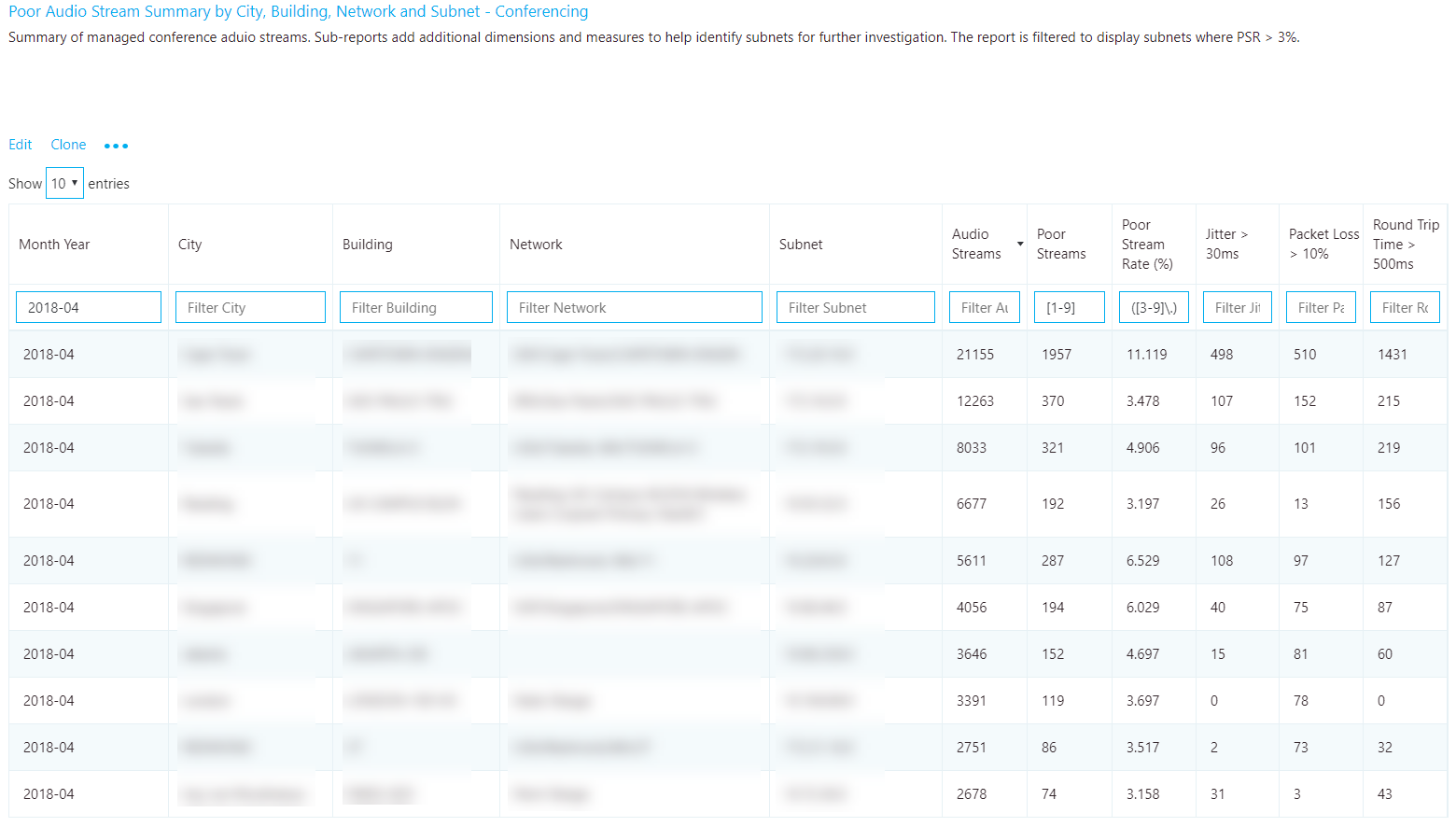
수정
스트림 볼륨이 가장 큰 건물 또는 서브넷에 대한 수정 노력에 집중합니다. 이는 영향을 최대화하고 사용자 환경을 신속하게 개선하는 데 도움이 될 수 있기 때문입니다. 지터, 패킷 손실 및 RTT(왕복 시간) 측정을 사용하여 품질 저하에 기여하는 요인을 파악합니다(둘 이상의 문제가 있을 수 있음).
- 지터: 미디어 패킷이 다른 속도로 도착하여 스피커가 로봇 소리를 내도록 합니다.
- 패킷 손실: 미디어 패킷이 삭제되어 누락된 단어 또는 음절의 효과가 생성됩니다.
- RTT: 미디어 패킷은 목적지에 도착하는 데 시간이 오래 걸리며, 이로 인해 워키토키 효과가 생성됩니다.
품질 문제에 대한 조사를 지원하려면 사용자별 통화 분석을 사용합니다. Call Analytics를 사용하면 특정 회의 또는 사용자의 통화 보고서를 볼 수 있습니다. 이 보고서에는 EUII/PII 데이터가 포함되며 오류의 원인을 찾는 경우에 유용합니다. 영향을 받는 건물을 알고 나면 해당 건물의 사용자를 추적하는 것이 간단해야 합니다.
이러한 네트워크에 품질 문제가 발생한다는 사실을 기술 지원팀에 알리는 것을 잊지 마세요. 따라서 수신 전화를 신속하게 심사하고 응답할 수 있습니다.
| 수정 | 지침 |
|---|---|
| 네트워크 | 정체: 과도하게 사용되거나 프로비전되지 않은 네트워크는 미디어 품질에 문제를 일으킬 수 있습니다. 네트워크 팀과 협력하여 사용자에서 인터넷 송신 지점으로의 네트워크 연결에 미디어를 지원하기에 충분한 대역폭이 있는지 확인합니다. 네트워크 준비 평가 수행: 네트워크 평가는 예상 대역폭 사용량, 대역폭 및 네트워크 변경에 대처하는 방법, Teams 및 비즈니스용 Skype 권장 네트워킹 사례에 대한 세부 정보를 제공합니다. 이전 표를 원본으로 사용하면 평가에 적합한 건물 또는 서브넷 목록이 있습니다. |
| QoS(서비스 품질) | QoS는 혼잡한 네트워크에서 패킷의 우선 순위를 지정하여 목적지에 그대로 정시에 도착할 수 있도록 하는 검증된 도구입니다. 대역폭이 제한된 사용자 환경의 품질을 최대화하려면 organization 걸쳐 QoS를 구현하는 것이 좋습니다. QoS는 일반적으로 높은 수준의 패킷 손실과 관련된 문제를 해결하는 데 도움이 되며, 지터 및 왕복 시간을 더 적게 해결하는 데 도움이 됩니다. |
| Wi-Fi | Wi-Fi 통화 품질에 상당한 영향을 미칠 수 있습니다. Wi-Fi 배포는 일반적으로 VoIP 서비스에 대한 네트워크 요구 사항을 고려하지 않으며 종종 품질 저하의 원천입니다. Wi-Fi 인프라 최적화에 대한 자세한 내용은 Wi-Fi 계획에 대한 이 문서를 참조하세요. 무선 드라이버: 무선 드라이버가 최신 상태인지 확인합니다. 이렇게 하면 오래된 드라이버와 관련된 잘못된 사용자 환경을 완화하는 데 도움이 됩니다. 많은 조직에서 패치 주기에 무선 드라이버를 포함하지 않으며, 이러한 드라이버는 수년 동안 패치되지 않을 수 있습니다. 많은 무선 문제는 무선 드라이버가 최신 상태인지 확인하여 해결됩니다. WMM: Wi-Fi 멀티미디어라고도 하는 WMM(무선 멀티미디어 확장)은 무선 네트워크에 기본 QoS 기능을 제공합니다. 최신 무선 네트워크는 많은 디바이스를 지원해야 합니다. 이러한 디바이스는 대역폭을 위해 경쟁하며 속도 및 대기 시간이 중요한 VoIP 서비스의 품질 문제로 이어질 수 있습니다. 자세한 내용은 무선 공급업체에 문의하고 무선 네트워크에서 WMM을 구현하여 비즈니스용 Skype 및 Teams 미디어의 우선 순위를 지정하는 것이 좋습니다. 액세스 지점 밀도: 액세스 지점이 너무 멀리 떨어져 있거나 이상적인 위치에 있지 않을 수 있습니다. 잠재적인 간섭을 최소화하려면 회의실과 벽이나 Wi-Fi 신호가 약한 다른 물체에 의해 방해받지 않는 위치에 추가 액세스 지점을 배치합니다. 2.4GHz 대 5GHz: 5GHz는 배경 간섭이 적고 속도가 더 빠르며 Wi-Fi를 통해 VoIP를 배포할 때 우선 순위를 지정해야 합니다. 그러나 5GHz는 2.4GHz만큼 강하지 않으며 벽을 쉽게 관통하지 않습니다. 건물 레이아웃을 검토하여 최상의 연결을 위해 사용할 수 있는 빈도를 결정합니다. |
| 네트워크 디바이스 | 대규모 조직에는 수백 개의 디바이스가 네트워크를 통해 분산될 수 있습니다. 네트워크 팀과 협력하여 사용자에서 인터넷으로의 네트워크 디바이스가 최신 상태로 유지 관리되도록 합니다. |
| Vpn | VPN 어플라이언스는 일반적으로 실시간 미디어 워크로드를 처리하도록 설계되지 않았습니다. 일부 VPN 구성은 UDP(미디어에 기본 설정 프로토콜)의 사용을 금지하고 TCP에만 의존합니다. VPN 분할 터널 솔루션을 구현하여 VPN을 품질 저하의 원천으로 줄이는 것이 좋습니다. |
| 클라이언트 (비즈니스용 Skype Online에만 해당) |
모든 클라이언트가 정기적으로 업데이트되고 있는지 확인합니다. |
| 장치 | 디바이스가 통화 품질 문제의 원인인 경우 위반 디바이스를 업데이트하는 것이 좋습니다. 자세한 내용은 Teams용 휴대폰 을 참조하세요. |
| 드라이버 | 패치 네트워크(이더넷 및 Wi-Fi), 오디오, 비디오 및 USB 드라이버는 전체 패치 관리 전략의 일부여야 합니다. 많은 품질 문제는 드라이버를 업데이트하여 해결됩니다. |
| Wi-Fi의 회의실 | 1Gbps 이상의 이더넷 연결을 사용하여 회의실 디바이스를 네트워크에 연결하는 것이 좋습니다. 회의실 디바이스에는 일반적으로 화면 공유와 같은 모임 콘텐츠와 함께 여러 오디오 및 비디오 스트림이 포함되며 다른 Teams 또는 비즈니스용 Skype 엔드포인트보다 네트워크 요구 사항이 높습니다. 회의실은 정의상 Wi-Fi 설치 중에만 혜택을 제공하는 고정 디바이스입니다. 회의실은 이러한 장치를 사용하는 환경이 예상을 충족하거나 초과하는지 확인하기 위해 주의와 주의를 기울여야 합니다. 회의실의 품질 문제는 일반적으로 고위 급 직원이 자주 사용하므로 신속하게 에스컬레이션됩니다. 편의를 제외한 모든 항목이 동일하기 때문에 Wi-Fi 성능은 종종 유선 연결보다 작습니다. "Bring your own device" 정책의 등장과 노트북의 확산으로 Wi-Fi 액세스 지점이 과도하게 활용되는 경우가 많습니다. 실시간 미디어는 Wi-Fi 네트워크에서 우선 순위가 지정되지 않을 수 있으므로 사용량이 많은 시간에 품질 문제가 발생할 수 있습니다. 이러한 과도한 사용량은 각각 자신의 노트북과 스마트폰을 사용하여 회의실 장치와 동일한 Wi-Fi 액세스 지점에 연결된 12명의 참석자가 있을 수 있는 모임과 일치할 수 있습니다. Wi-Fi 임시 솔루션, 모바일 설치 또는 비즈니스 클래스 실시간 기반 미디어를 지원하도록 Wi-Fi 제대로 프로비전된 경우에만 고려해야 합니다. |
TCP
TCP(전송 제어 프로토콜)는 실시간 미디어에 원하는 기본 전송이 아닌 장애 복구 전송으로 간주됩니다. 장애 복구(failback) 전송의 이유는 TCP의 상태 저장 특성 때문입니다. 예를 들어 대기 중인 네트워크에서 호출이 이루어지고 미디어 패킷이 지연된 경우 몇 초 전의 패킷(더 이상 유용하지 않음)은 대역폭이 수신기에 연결되기 위해 경쟁하여 상황이 악화될 수 있습니다. 이렇게 하면 오디오 힐러 스티치 및 스트레치 오디오가 생성되어 종종 지터 형태로 가청 아티팩트가 생성됩니다.
이 섹션의 보고서는 좋은 스트림과 불량 스트림을 구분하지 않습니다. UDP가 선호되는 경우 보고서는 오디오, 비디오 및 VBSS(비디오 기반 화면 공유)에 TCP를 사용하는 것을 찾습니다. 낮은 스트림 속도는 UDP 품질과 TCP 품질을 비교하는 데 도움이 되므로 영향이 가장 큰 곳에 집중할 수 있습니다. TCP 사용은 주로 불완전한 방화벽 규칙으로 인해 발생합니다. Teams 및 비즈니스용 Skype Online에 대한 방화벽 규칙에 대한 자세한 내용은 Microsoft 365 및 Office 365 URL 및 IP 주소 범위를 참조하세요.
참고 항목
오디오, 비디오 및 VBSS는 모두 기본 전송으로 UDP를 선호합니다. 레거시 RDP 애플리케이션 공유 워크로드는 TCP만 사용합니다.
TCP 사용량
TCP 보고서는 지난 7개월 동안의 전체 TCP 사용량을 나타냅니다. 이 섹션의 모든 추가 보고서는 TCP가 가장 일반적으로 사용되는 특정 건물 및 서브넷의 범위를 좁히는 데 중점을 줍니다. 회의 및 두 당사자 스트림 모두에 대해 별도의 보고서를 사용할 수 있습니다.
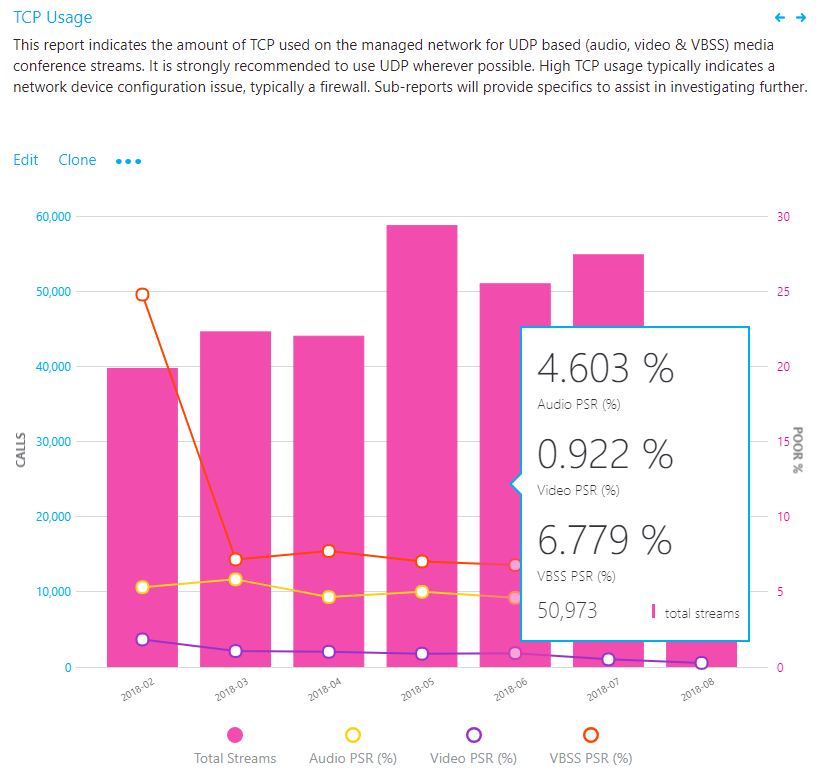
조사
이 보고서를 사용하여 다음 질문에 대답할 수 있습니다.
- 현재 월에 대한 TCP 스트림의 총 볼륨은 무엇인가요?
- 이전 달보다 더 나빠지거나 더 나은가요?
- TCP 사용 추세가 증가하거나 안정적이거나 감소하고 있나요?
- TCP PSR이 전체 PSR과 동일한가요?
TCP 사용 추세가 일반적인 월별 사용량 이상으로 증가하고 있음을 알 수 있는 경우 하위 보고서를 사용하여 수정이 필요할 수 있는 건물이나 네트워크를 찾아 조사하는 데 시간을 할애합니다. 관리되는 네트워크에서 가능한 한 적은 TCP 기반 오디오 세션을 사용하는 것이 좋습니다.
TCP 및 UDP
이 보고서는 오디오, 비디오 및 비디오 기반 화면 공유(VBSS)에 대한 최신 달의 TCP 및 UDP 사용량 보고 볼륨을 식별합니다.
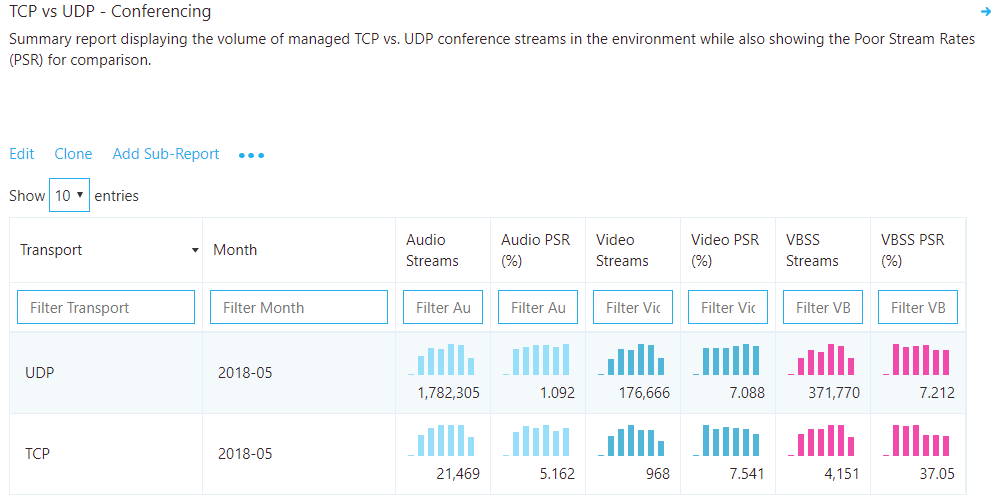
분석
TCP 사용량을 가능한 한 낮게 하려면 정상 배포에서 TCP 사용량이 약간 표시될 수 있습니다. TCP 자체는 통화 불량에 기여하지 않으므로 TCP 사용량이 품질 저하에 기여자 여부를 식별하는 데 도움이 되는 스트림 속도가 제공됩니다.
TCP 조사
제공된 CQD 템플릿에서 관리 네트워크 또는 모든 네트워크 템플릿을 사용하여 빌드 및 서브넷 보고서별 TCP 스트림으로 이동합니다. TCP 사용을 조사하기 위해 프로세스는 동일하므로 여기에서 회의에 대한 논의를 집중하겠습니다.
수정
이 보고서는 TCP 사용량의 볼륨에 기여하는 특정 건물 및 서브넷을 식별합니다. 누락된 방화벽 규칙을 격리하기 위해 호출에 사용된 Microsoft Relay IP를 식별하기 위한 추가 보고서도 포함되어 있습니다. 영향을 최대화하기 위해 TCP 스트림의 볼륨이 가장 높은 건물에 수정 작업을 집중합니다.
TCP 사용의 가장 일반적인 원인은 방화벽 또는 프록시에서 예외 규칙이 누락된 것입니다. 다음 섹션에서 프록시에 대해 알아보겠습니다. 따라서 지금은 방화벽에 집중합니다. 제공된 건물 또는 서브넷을 사용하여 업데이트해야 하는 방화벽을 확인할 수 있습니다.
| 수정 | 지침 |
|---|---|
| 방화벽 구성 | Microsoft 365 또는 Office 365 IP 포트 및 주소가 방화벽에서 제외되었는지 확인합니다. 미디어 관련 TCP 문제의 경우 초기 작업을 다음 사항에 집중합니다.
|
| 확인 | Microsoft 네트워크 평가 도구를 사용하여 영향을 받는 건물 또는 서브넷의 특정 Microsoft 365 또는 Office 365 IP 주소 및 포트에 대한 연결 문제를 검사. |
HTTP 프록시
HTTP 프록시는 여러 가지 이유로 미디어 세션을 설정하는 데 선호되는 경로가 아닙니다. 대부분 서비스에 대한 연결이 완료되지 않도록 방지하고 중단을 발생시키는 심층 패킷 검사 기능이 포함되어 있습니다. 또한 거의 모든 프록시는 최적의 오디오 품질에 권장되는 UDP를 허용하는 것이 아니라 TCP를 강제합니다.
Teams 및 비즈니스용 Skype 서비스에 직접 연결하도록 클라이언트를 구성하는 것이 좋습니다. 이는 미디어 기반 트래픽에 특히 중요합니다.
Important
프록시 사용량을 분석할 때 외부 오디오 스트림과 내부를 구분할 수 있도록 유효한 건물 파일을 업로드하는 것이 좋습니다.
HTTP 프록시 사용
템플릿의 이 섹션에 있는 HTTP 프록시 스트림 보고서는 TCP 보고서와 비슷합니다. 호출이 좋지 않은지 양호한지 여부가 아니라 HTTP를 통해 호출이 연결되어 있는지 여부를 확인합니다.
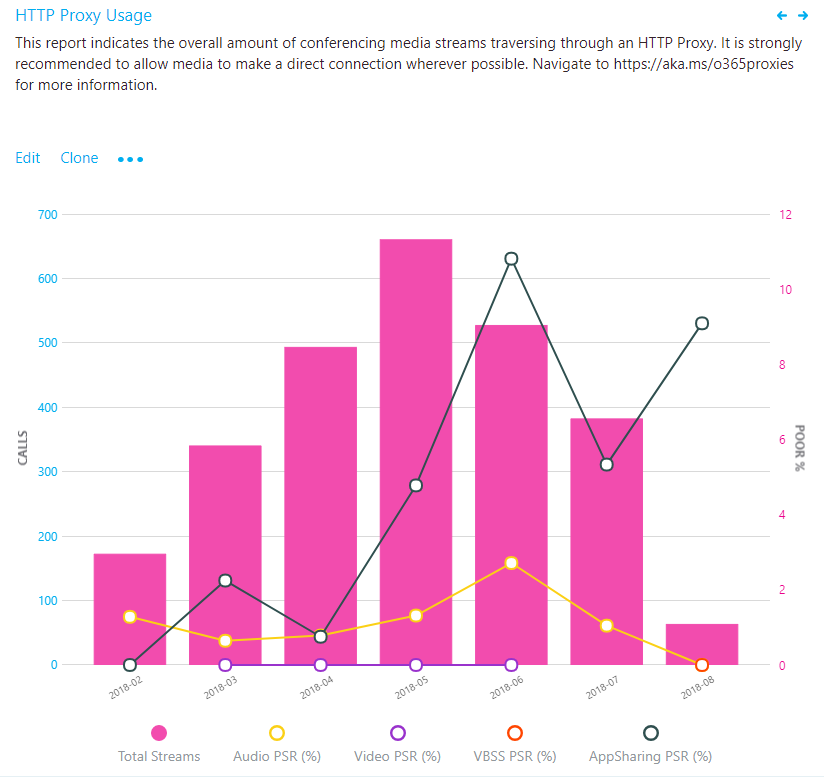
분석
가능한 한 적은 HTTP 미디어 스트림을 보려고 합니다. 프록시를 트래버스하는 스트림이 있는 경우 네트워킹 팀에 문의하여 클라이언트가 Teams 또는 비즈니스용 Skype Online 미디어 서브넷으로 직접 라우팅되도록 적절한 제외가 있는지 확인합니다.
organization 인터넷 프록시가 하나만 있는 경우 적절한 Microsoft 365 또는 Office 365 URL 및 IP 주소 범위 제외를 확인합니다. organization 둘 이상의 인터넷 프록시가 구성된 경우 HTTP 하위 보고서를 사용하여 영향을 받는 건물 또는 서브넷을 격리합니다.
프록시를 바이패스할 수 없는 조직의 경우 비즈니스용 Skype 직접 연결을 시도하는 대신 프록시 서버를 사용하여 로그인해야 하는 문서에 설명된 대로 프록시 뒤에 있을 때 비즈니스용 Skype 클라이언트가 제대로 로그인하도록 구성되어 있는지 확인합니다.
HTTP 프록시 조사
이 보고서는 HTTP 사용에 기여하는 특정 건물 및 서브넷을 식별합니다.
수정
비즈니스용 Skype 및 Teams, 특히 미디어 트래픽에 대한 프록시를 항상 우회하는 것이 좋습니다. 프록시는 트래픽이 이미 암호화되어 있으므로 비즈니스용 Skype 더 안전하게 만들지 않습니다. 대기 시간 및 패킷 손실을 통해 성능 관련 문제를 환경에 도입할 수 있습니다. 이와 같은 문제로 인해 실시간 스트림이 필수적인 오디오, 비디오 및 화면 공유에 부정적인 환경이 발생합니다.
HTTP 사용의 가장 일반적인 원인은 프록시에서 예외 규칙이 누락된 것입니다. 제공된 건물 또는 서브넷을 사용하여 미디어 바이패스에 대해 구성해야 하는 프록시를 빠르게 확인할 수 있습니다.
필요한 Microsoft 365 또는 Office 365 FQDN이 프록시의 허용 목록에 추가되는지 확인합니다.
엔드포인트 조사
이 섹션은 클라이언트 버전 보고 및 인증된 디바이스 사용에 대한 작업에 중점을 줍니다. 보고서는 클라이언트 버전, 클라이언트 유형, 캡처 디바이스 및 드라이버(마이크), 비디오 캡처 디바이스 및 Wi-Fi 공급업체 및 드라이버 버전에 대한 사용량을 간략하게 설명하는 데 사용할 수 있습니다.
참고 항목
템플릿에 포함된 모든 보고서가 이 문서에서 다루지는 않습니다. 그러나 아래에 설명된 조사 방법은 여전히 적용됩니다. 자세한 내용은 개별 보고서 설명을 참조하세요.
클라이언트 버전
이러한 보고서는 사용 중인 비즈니스용 Skype 클라이언트 버전과 환경의 상대 볼륨을 식별하는 데 중점을 줍니다.
Important
현재 Teams 클라이언트는 Azure Content Delivery Network를 통해 자동으로 배포 및 업데이트되며 서비스에서 최신 상태로 유지됩니다. 따라서 Teams 클라이언트 버전을 모니터링할 필요가 없습니다(자동 업데이트를 해제하지 않는 한 권장하지 않음).
페더레이션된 참가자 데이터를 제외하지 않는 한 이러한 보고서에는 페더레이션된 엔드포인트의 클라이언트 원격 분석이 포함됩니다. 페더레이션된 엔드포인트를 제외하려면 organization 테넌트 ID에 설정된 두 번째 테넌트 ID에 대한 쿼리 필터를 추가해야 합니다. 또는 URL 필터 를 사용하여 페더레이션된 참가자 원격 분석을 제외할 수 있습니다.
수정
고품질 사용자 환경을 구동하는 중요한 부분은 지원 오디오, 비디오, 네트워크 및 USB 드라이버가 최신 상태인지 확인하는 것 외에도 관리되는 클라이언트가 최신 버전의 비즈니스용 Skype 실행하는 것입니다. 이 기능은 다음과 같은 몇 가지 이점을 제공합니다.
- 몇 가지 버전과 여러 버전을 관리하는 것이 더 쉽습니다.
- 환경의 일관성 수준을 제공합니다.
- 통화 품질 및 유용성 문제를 보다 쉽게 해결할 수 있습니다.
- Microsoft는 제품 전체에서 지속적으로 일반적인 개선 및 최적화를 수행합니다. 사용자가 이러한 업데이트를 받도록 보장하면 이미 해결된 문제가 발생할 위험이 줄어듭니다.
배포를 6개월 미만의 클라이언트 버전으로 제한하면 지원해야 하는 버전 수를 줄여 전반적인 사용자 환경을 개선하고 관리 효율성이 향상됩니다.
Office 간편 실행만 사용하는 경우 6개월 기간 내에 자동으로 표시됩니다. 추가 작업은 필요하지 않습니다.
MSI(간편 실행 및 설치 관리자 패키지)가 혼합된 경우 보고서를 사용하여 MSI 클라이언트가 정기적으로 업데이트되고 있는지 확인할 수 있습니다. 클라이언트가 뒤처지는 것을 발견하면 Office 업데이트 관리를 담당하는 팀과 협력하여 정기적으로 클라이언트 패치를 승인하고 배포하는지 확인합니다.
네트워크, 비디오, USB 및 오디오 드라이버도 패치되는 것을 고려하고 확인하는 것도 중요합니다. 이러한 드라이버를 간과하고 패치 관리 전략에 포함하지 않는 것이 쉬울 수 있습니다.
비즈니스용 Skype 대한 버전 번호는 아래 링크를 통해 찾을 수 있습니다.
장치
마이크 장치 보고서를 사용하려면 MOS(평균 의견 점수)의 개념을 이해해야 합니다. MOS는 인식된 오디오 품질을 측정하는 골드 표준 측정값입니다. 0에서 5까지의 정수 등급으로 표시됩니다.
음성 품질의 모든 측정의 기초는 사람이 음성의 품질을 인식하는 방법입니다. 그것은 인간의 인식에 의해 영향을 받기 때문에, 그것은 본질적으로 주관적입니다. 주관적 테스트를 위한 여러 가지 방법론이 있습니다. 대부분의 음성 품질 측정값은 절대 분류 등급(ACR) 규모를 기반으로 합니다.
ACR 주관적 테스트에서 통계적으로 유의한 수의 사람들이 1(나쁜)에서 5(우수)로 경험의 질을 평가합니다. 점수의 평균은 MOS입니다. 결과 MOS는 그룹에 노출된 경험의 범위와 평가되는 경험 유형에 따라 달라집니다.
라이브 통신 시스템에 대한 음성 품질에 대한 주관적인 테스트를 수행하는 것은 실용적이지 않으므로 Microsoft Teams 및 비즈니스용 Skype 고급 알고리즘을 사용하여 주관적 테스트의 결과를 객관적으로 예측하여 MOS 값을 생성합니다.
사용 가능한 MOS 및 관련 메트릭 집합은 오디오 디바이스에서 사용자에게 제공되는 환경의 품질에 대한 보기를 제공합니다.
Teams 및 비즈니스용 Skype 인증된 디바이스를 사용자에게 제공하면 디바이스 자체(예: 기본 제공 노트북 스피커 및 마이크 사용)로 인해 부정적인 환경이 발생할 가능성을 줄일 수 있습니다. 자세한 내용은 인증 프로그램 및 파트너 솔루션 카탈로그에 대한 이러한 문서를 참조하세요.
디바이스 보고서는 볼륨 및 MOS 점수(오디오만 해당)로 디바이스 사용량을 평가하는 데 사용되며 클라이언트 & 디바이스 아래의 템플릿에서 찾을 수 있습니다.
Important
페더레이션된 참가자 데이터를 제외하지 않는 한 이러한 보고서에는 페더레이션된 엔드포인트의 클라이언트 원격 분석이 포함됩니다. 페더레이션된 엔드포인트를 제외하려면 organization 테넌트 ID에 설정된 두 번째 테넌트 ID에 대한 쿼리 필터를 추가해야 합니다. ALternatively URL 필터 를 사용하여 페더레이션된 참가자 원격 분석을 제외할 수 있습니다.
참고 항목
이 보고서를 볼 때 동일한 디바이스가 여러 번 보고된 것을 볼 수 있습니다. 이는 디바이스가 CQD에 보고되는 방식 때문입니다. 하드웨어 및 OS 로캘의 차이로 인해 디바이스 데이터가 보고되는 방식에 차이가 발생합니다.
수정
일반적으로 인증되지 않은 디바이스를 검색 및 단계적으로 폐지하고 인증된 디바이스로 교체해야 합니다. 디바이스 보고서를 검토할 때 고려해야 할 사항은 다음과 같습니다.
- 사용 중인 디바이스가 Teams 및 비즈니스용 Skype 인증되었나요?
- 사용자별 통화 분석을 사용하여 특정 디바이스의 사용자를 식별할 수 있습니다. 최신 디바이스 드라이버가 있고 장치가 USB 허브 또는 도킹 스테이션을 통해 연결되어 있지 않은지 확인합니다.
- 사용 중인 다양한 드라이버의 버전은 몇 개입니까? 정기적으로 패치되고 있나요? 오디오, 비디오 및 Wi-Fi 드라이버가 정기적으로 패치되도록 하면 이러한 문제를 품질 문제의 근원으로 제거하고 사용자 환경을 보다 예측 가능하고 일관되게 만드는 데 도움이 됩니다.
오디오
다음 작업은 인증된 오디오 디바이스의 전체 사용량을 결정하는 것입니다. 모든 오디오 스트림의 80% 이상이 인증된 오디오 디바이스를 사용하는 것이 좋습니다. 이는 마이크 디바이스 보고서를 Excel로 내보내 인증 또는 승인된 디바이스의 사용량을 계산하는 것이 가장 좋습니다. 조직은 일반적으로 승인된 모든 디바이스 목록을 유지하므로 데이터를 필터링하고 정렬하는 것은 간단해야 합니다.
비디오
비디오 드라이버도 업데이트된 상태로 유지하는 것이 중요합니다. 비디오 카드가 정기적으로 패치되고 있는지 확인하면 비디오 스트림의 품질이 좋지 않은 소스로 비디오 드라이버를 제외하는 데 도움이 됩니다. 인증된 비디오 디바이스를 사용하면 원활하고 고품질의 사용자 환경을 보장하는 데 도움이 됩니다. 비디오 회의 중 CPU 사용량을 줄이기 위해 H.264 네이티브 인코딩을 지원하는 비디오 디바이스를 사용하는 것이 좋습니다.
Wi-Fi
Wi-Fi 드라이버도 정기적인 주기에 패치해야 하며 패치 관리 전략에 포함되어야 합니다. 최신 Wi-Fi 드라이버를 유지 관리하여 많은 품질 문제를 해결할 수 있습니다. Wi-Fi 인프라 최적화에 대한 자세한 내용은 Wi-Fi 계획에 대한 이 문서를 참조하세요.
관련 항목
피드백
출시 예정: 2024년 내내 콘텐츠에 대한 피드백 메커니즘으로 GitHub 문제를 단계적으로 폐지하고 이를 새로운 피드백 시스템으로 바꿀 예정입니다. 자세한 내용은 다음을 참조하세요. https://aka.ms/ContentUserFeedback
다음에 대한 사용자 의견 제출 및 보기